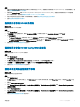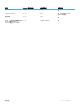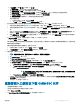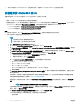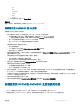Setup Guide
• DTK
• ISO
• LCDRIVER
• OMSA
• WIM
• UPDATE
h IG 安裝完成後,請按一下 Finish (完成)。
後續步驟
驗證 IG 的安裝。如需詳細資訊,請參閱 驗證適用於 OMIMSSC 的 IG 安裝。
驗證適用於 OMIMSSC 的 IG 安裝
若要驗證 IG 安裝,請執行下列步驟:
1 使用主機名稱,依照以下方式檢查裝置、SCCM 或 SCVMM 與 IG 之間的連線:
• 以唯讀使用者身分登入裝置。接著從裝置偵測 IG 伺服器與 SCCM 或 SCVMM 伺服器。
• 若要以唯讀使用者身分登入裝置,請輸入使用者名稱 readonly 和裝置管理員密碼。
• 登入 IG 伺服器並偵測裝置和 SCCM 或 SCVMM 伺服器。
• 登入 SCCM 或 SCVMM 伺服器並偵測裝置和 IG 伺服器。
如果偵測沒有回應,請確認以下項目:
• 防火牆未封鎖通訊。
• DNS 伺服器 IP 已在裝置的 DNS conguration (DNS 組態) 中設定。
• 裝置存在於 DNS 伺服器中。
2 檢查網際網路資訊服務 (IIS) 是否正在執行,然後啟動瀏覽器並輸入 Https://<IG 伺服器>:IG port number(default 8455) URL 以檢
查是否可連線至 IIS 站台。
如果您無法使用 IG 憑證在瀏覽器上開啟 IG 服務,請確認:
• 防火牆未封鎖 IG 伺服器和 IG 連接埠號碼。
• 任何安全性工具,例如防毒軟體未封鎖 IG 連接埠或 IIS 服務。
3 檢查您在 IG 安裝期間是否可存取 \\IGServerHostName 路徑中的共用資料夾。
如果無法存取共用資料夾中的檔案,請檢查:
• IG 伺服器的伺服器訊息區塊 (SMB) 組態。
• 在 DNS 伺服器中輸入 IG 伺服器 IP 位址。
4 使用 IG 憑證存取 SCCM 或 SCVMM 主控台,藉此確認 IG 使用者是否為 SCCM 或 SCVMM 管理員群組的成員。如果管理員顯示
在 SCCM 或 SCVMM 服務視窗的標題列中,則該 IG 使用者擁有管理員權限。
5 (不適用於初次使用者) 在開始設定裝置前,請先確定 Dell 應用程式設定檔已刪除。如需詳細資訊,請參閱其他解除安裝步驟的
刪
除
OMIMSSC
應用程式設定檔
一節。
6 檢查所有的管理系統是否均有 DNS 項目。
7 檢查 IG 服務使用者帳號的 Execution policy (執行原則) 是否已設為 Unrestricted (未受限制)。
安裝適用於 SCCM 的 OMIMSSC 主控台擴充功能
• 在 SCCM 管理主控台上使用 OMIMSSC 之前,請務必在 SCCM 站台伺服器上安裝 OMIMSSC。
• 建議您先關閉 Conguration Manager,再安裝、升級或解除安裝適用於 SCCM 的 OMIMSSC 主控台擴充功能。
安裝、設定與維護 OMIMSSC
17